
时间:2021-08-12 14:07:06 来源:www.win10xitong.com 作者:win10
刚刚小编在百度知道上看见一位网友在提问,问题是说他在用电脑的时候遇到了win10怎么装英文输入法的问题,一般来说新用户在遇到了win10怎么装英文输入法的情况就不知道该怎么处理了,那有没有办法可以解决win10怎么装英文输入法的问题呢?其实方法很简单,小编今天解决的方法是这样:1.双击打开Win10的控制面板,点击添加语言;2.在语言窗口里,点击添加语言就轻松加愉快的把这个问题处理好了。下面的内容就是今天小编给大家带来的win10怎么装英文输入法的完全处理措施。
具体步骤如下:
1.双击打开Win10的控制面板,点击添加语言;
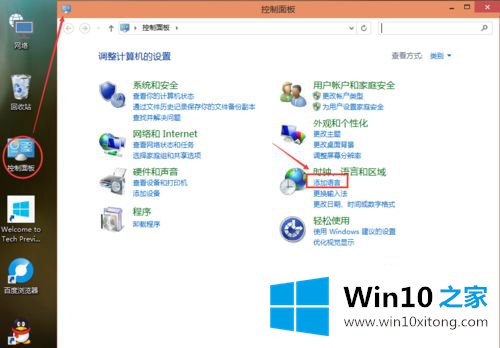
2.在语言窗口中,单击添加语言;
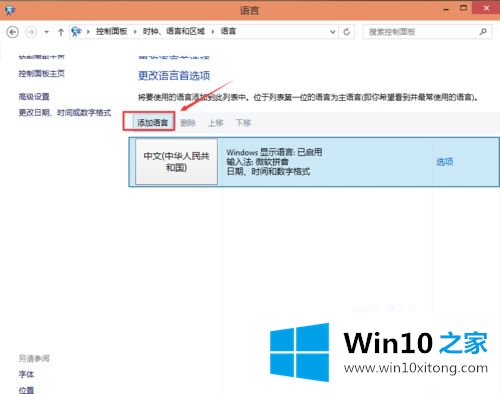
3.在“添加语言”窗口,可以看到有很多语言可以添加;
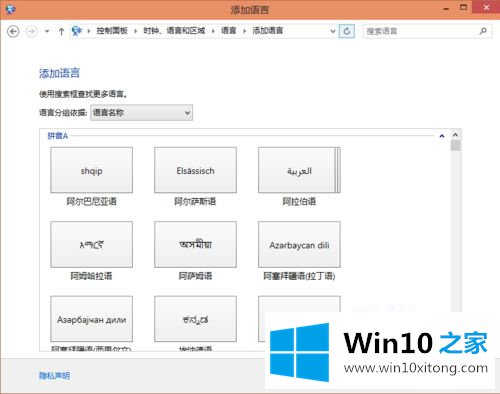
4.找到英文输入法并选择,然后点击打开;
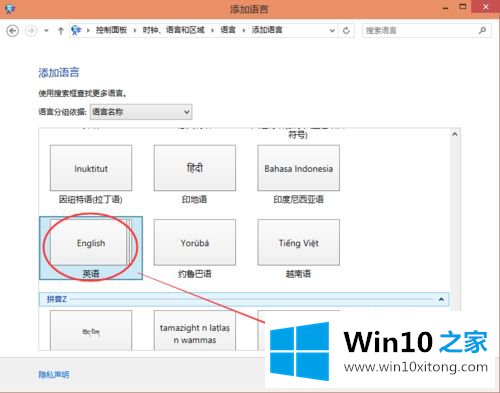
5.打开英语方言界面。英语和汉语一样。不同地区有不同的方言。选择自己喜欢的英语方言,然后点击添加;
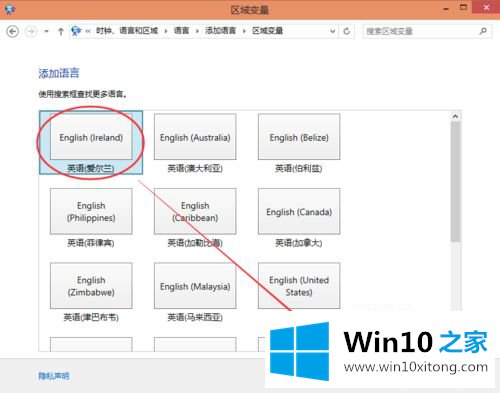
6.添加语言后,返回语言界面可以看到刚添加的英文输入法;
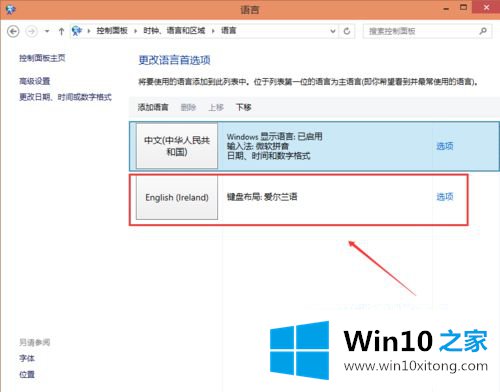
7.点击右下角的输入法,可以看到英文输入法已经添加成功。
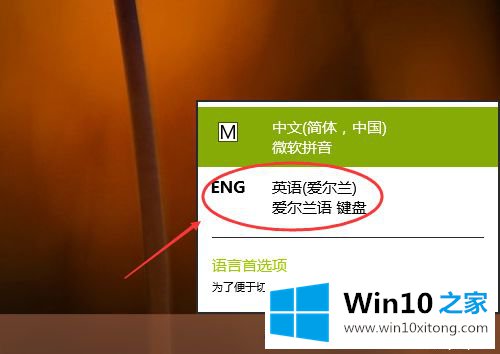
以上是如何在win10中安装英文输入法的详细操作步骤。很简单吗?只需遵循上述方法,就可以成功添加英语输入法。你不妨试一试。
上述内容就是win10怎么装英文输入法的完全处理措施,这样就可以解决好了,对这个感兴趣的网友,可以用上面的方法试一试,希望对大家有所帮助。